・ ツールの起動
ツールを起動すると、タイトルが表示され、メイン画面が表示されます。

左から、順に、
・ ツールの起動
・ 基本設定
・ CDの複製
・ 注文してみよう
・ ツールの起動
ツールを起動すると、タイトルが表示され、メイン画面が表示されます。

左から、順に、
| [Record Disc] | ISO9660イメージと Cue sheet から CD-R に焼き込みます。 |
| [Copy Disc] | このツールの最大の特徴であり、最も優秀な機能です。 |
| [Table of Contents] | CDのインデックス情報を見ることができます。 |
| [Cuesheet Editor] | 未実装。 |
| [Tool Collection] | ISO9660イメージの作成や、CD-RWの消去などが行えます。 |
| [Settings] | このツールの各種設定を行います。 |
| [Read Online Help] | ヘルプを読みます。比較的簡単な英文ですので、ぜひ読みましょう。 |
| [Exit Program] | 終了します。 |
| [Unlock] | 購入すると個人ごとのキーコードが送られてきます。ここで登録を行います。 |
| [Readers] | 読み出し側ドライブの設定(選択)をします。 そのドライブで対応している機能が表示されます。 |
| [Recorders] | 書き込み側ドライブの設定(選択)をします。 そのドライブで対応している機能が表示されます。 Record Disk-at-once にチェックが入っていないドライブは“お話にならない”ので、買い替えをお勧めします(笑)。 |
| [Transporters] | 特に設定はしません。 |
| [Adapters] | 特に設定はしません。 |
| [Caching] | キャッシュの設定をします。 Enable Caching(キャッシュを有効にする) をチェックします 。 書き込み時に転送速度が追いつかずにバッファアンダーランが出ることがかなり減るはずです。 |
| [Default] | 特に設定はしません。 |
・ CDの複製
それでは、CDの複製をしてみましょう。
まず、複製する CD を読み込み側のドライブに入れておきます(当たり前)。
書き込み側へのブランクCD-Rメディアの挿入は後でもかまいませんが、先にセットしておいた方が楽でしょう。、
[Copy Disc] のボタンを押してください。
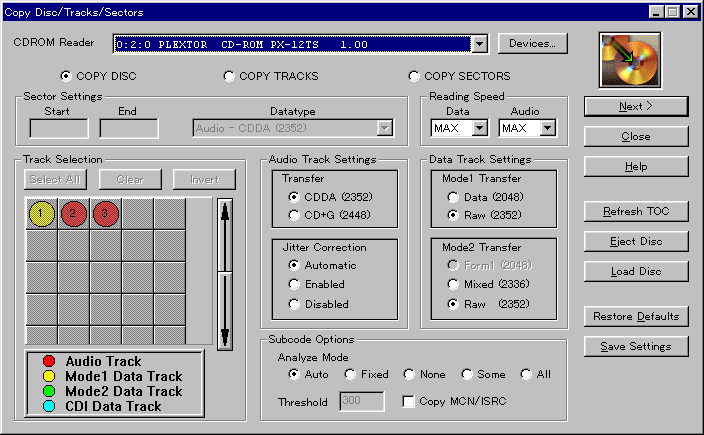
標準設定ではこのようになっています。
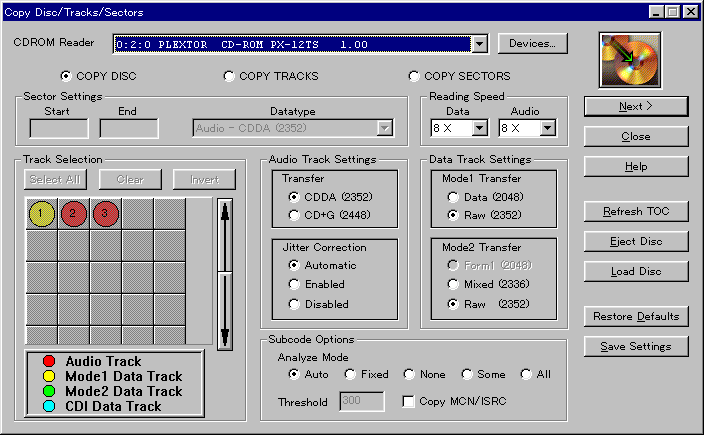
まず、Reading Speed(読み込み速度) を変更します。
高速すぎても読み込みエラーが多発するため好ましくありません。
Data, Audio ともに、8倍以下に設定しましょう。
その他の項目は標準設定のままでかまいません。
設定したら、Save Settings(設定の保存) を押して設定を保存しましょう。
次からは今設定した値が使用されます。
設定が確認できたら、[Next >] を押して次に進みます。
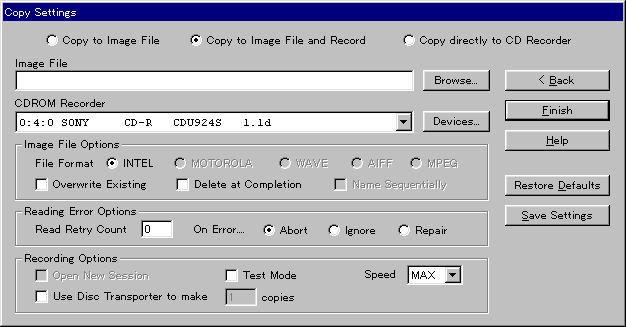
初期値では、まず、CD から CDイメージファイルを作成してから、CD-Rへ書き込む設定になっています。
CD から CD-R に直接焼き込む場合には、Copy directry to CD Recorder(CD-Rへの直接書き込み)
を選びます。

元となるディスクに傷が付いていて、どうしても読めない場合、その部分を切り捨てて読み込むこともできます。
この時は、Reading Error Options(読み込みエラー時の設定) を設定します。
Reading Retry Count(読み込み時に再試行する回数) は 2 程度。
On Error...(それでもだめだった場合)、Repair(修復) を選択しておきましょう。
読めなかった部分は、00h(Audio トラックの場合には無音状態) で補完され、継続します。
これで良ければ、[Finish](設定完了)を押します。
以下の画面が表示されます。CDのフォーマットを解析しています。
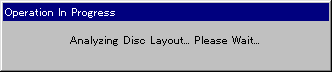
Auduo が含まれている場合、続いてAudioトラックの情報解析画面が表示されます。
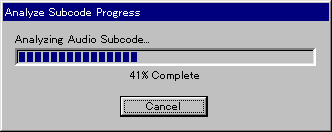
解析が終了すると、以下のウインドウが開きます。
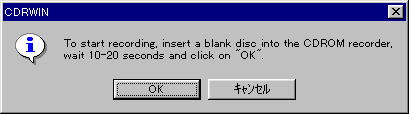
内容は、「ブランクメディアをCD-Rドライブに入れて 10~20秒待ってから [OK]
ボタンを押してください。」
CD-Rドライブがきちんとメディアを認識しているのを確認してね、ってことです。
以下の画面が表示され、書き込みが開始されます。
あとは待っていれば終了です。
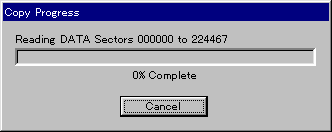
・ 注文してみよう
FAXとクレジットカードを使った購入方法を紹介します。
注:内容は1998年7月15日現在のものです。
以下のページからオーダーフォームに行けますので、記入に必要なものを確認しましょう。
http://www.goldenhawk.com/
ここから注文せず、FAX を使用して注文します。
内容を簡単に要約しますと、
1ユーザーライセンスの料金は US$59 です(1年間のユーザサポートが受けられます)。
購入時のサポート期間終了後は、US$29 で1年間サポートを延長できます。
購入申込後、4~6時間程度で個人用キーコードを送ります。現地時間の関係により24時間程度かかる場合もあります。
土曜、日曜、祝日は休業日です。
メールアドレスが間違っていた場合には、注文はキャンセルされます。
決済に使用できるカードは、VISA、Mastercard、American Express です。
以下のオーダーフォームは、1998年7月15日現在のもので、変更されている場合があります。
必要事項を記入して FAX で送信すると、24時間以内に個人用のキーがメールで届きます。
メールアドレスは、必ず今後1年間以上変更の無いものを使用してください。
| To: | Golden Hawk Technology 125 Indian Rock Road Merrimack, NH 03054 USA Phone: +1-603-429-1027 FAX : +1-603-429-0073 |
| Product | Price | Quantity | Total |
|---|---|---|---|
| CDRWIN - Disc-at-Once Recording Software (includes versions for Windows 95, NT, NT/ALPHA, and DOS) |
$59.00 | 1 | $59.00 |
| CDRWIN - Windows NT/ALPHA (special pricing for employees of DEC, Compaq, and Oracle) |
$29.00 | --- | --- |
| CDRWIN - Additional Copies (corporate site license only) |
$29.00 | --- | --- |
| CDRWIN - License Renewal (one year of additional upgrades and support) |
$29.00 | --- | --- |
| Upgrade from DOS version to Windows 95/NT (previous DOS customers only) |
$19.00 | --- | --- |
| 項目 | 記入例 | 説明 |
|---|---|---|
| Full Name | Otadon | ← 自分の氏名。[必須] |
| Company | westside corp. | ← 会社名。 |
| Email Address | support@westside.co.jp | ← メールアドレス。[必須] |
| Street Address | 1-11-5 Mukonosou | ← 住所(市区町村以下)。[必須] |
| City, State, Zip | Amagasaki, Hyougo 661-0035 JAPAN | ← 住所、郵便番号。[必須] |
| CD-R Model | Sony CDU924S | ← 使用しているCD-Rドライブ |
| Credit Card # | 1111-2222-3333-4444 | ← クレジットカード番号。[必須] |
| Expiration Date | 99/12 | ← クレジットカード有効期限。[必須] |
| Cardholder Name | OTADON | ← クレジットカードの名義。[必須] |
| Comments and Suggestions | FAX: +81-6-436-9590 | ← コメントなど。 |